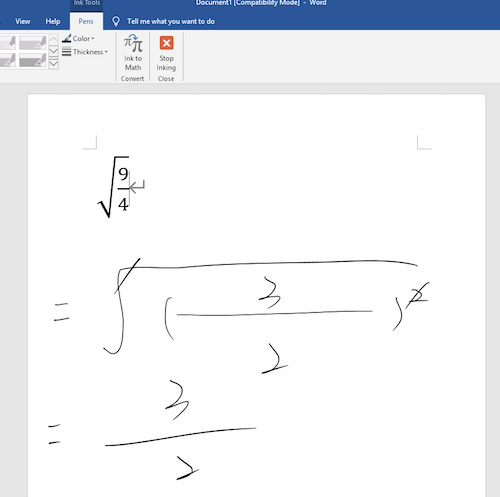Comment écrire à la main et utiliser la fonction entrée manuscrite en équation sur office 2019 sous Win10 ?
Modèle concerné:Star 01,Star 02,Star 03,Star 04,Star 05,Star 06,Star 06C,Star 03 Pro,Star G640,Star G430S,Star G640S,Artist 13.3,Artist 15.6,Artist 16 Pro,Artist 22 Pro ,Artist 22E Pro,Artist 12,Artist 15.6 Pro,Deco 01,Deco 03,Deco 02,Artist 22,Artist 16,Artist 10S,Artist 22E,Star G430,Star G540,Deco Pro S/M,Artist 13.3 Pro,Deco 01 V2,Artist 12 Pro ,Star G960,Artist 22R Pro
Remarque :
Toutes les versions de Microsoft Office ne prennent pas en charge la fonction de conversion mathématique.
1. Complétez l’installation du pilote XP-Pen puis ouvrez les paramètres de la tablette pour tester la pression du stylet. Assurez-vous que Windows Ink est activité.
2. Ouvrez Office 2019 Word.
3. Allez dans “Dessin, Entrée manuscrite en équation”.
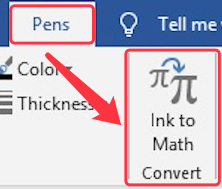
4. Écrivez l'équation mathématique dans le panneau de Contrôle de saisie mathématique, puis cliquez sur le bouton «Insérer».
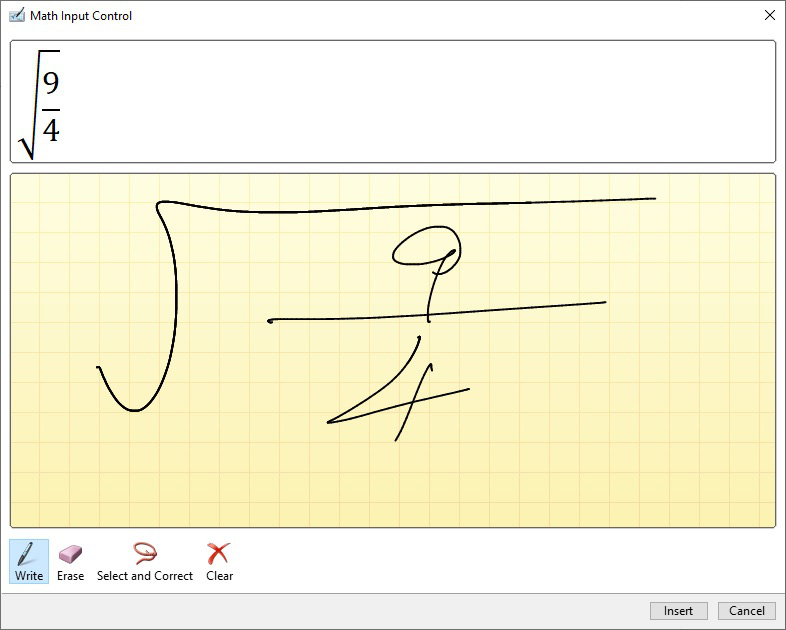
5. Allez dans «Dessiner» et vous pouvez écrire à la main sur la page.